Ustawianie hasła do archiwum jest najłatwiejszym sposobem zapobiegania nieautoryzowanemu dostępowi do plików i folderów na komputerze. Połóż ochronę archiwum może nawet niedoświadczeni użytkownicy. Wystarczy poznać kilka reguł przy wyborze hasła i postępować zgodnie z poniższymi krokami w poniższej instrukcji.
Umieść hasło w Winrar. Ten popularny archiwizacja ma zatem wbudowaną technologię szyfrowania danych, skontaktuj się z programami innych firm. Wybierz pliki lub foldery, kliknij prawym przyciskiem myszy i kliknij listę poleceń. "Dodaj do archiwum". W górnej polu zobaczysz nazwę domyślnej archiwum. Możesz go zmienić, podając inną nazwę dla większej prywatności. W opcjach archiwizacji można usunąć pliki, ponieważ dodają je do archiwum, aby ich nie myć, a następnie ręcznie. Aby to zrobić, zaznacz przedmiot " Usuń pliki po archiwizacji. Metoda kompresji danych (metoda kompresji) pozwoli Ci powiększyć wolną przestrzeń na dysku z powodu bardziej gęstego "opakowania". Decydując się z niuansami, naciśnij " Ustaw hasło "Aby zainstalować hasło.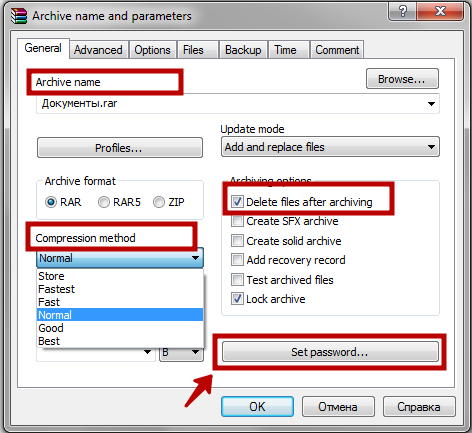
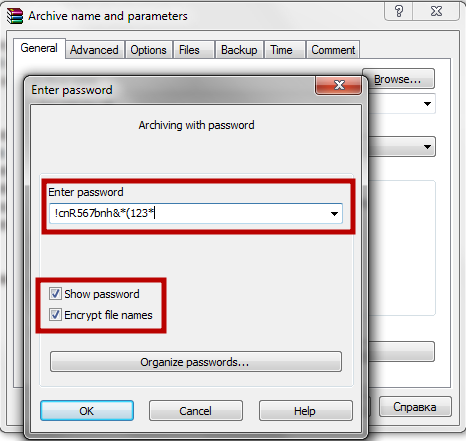
Poczekaj, aż wszystkie dane zostaną przeniesione do archiwum. W zależności od ich metody objętościowej i kompresji może potrwać kilka sekund lub kilka godzin. Po wypełnieniu archiwum kliknij dwukrotnie bezpieczny plik. Wprowadź hasło i kliknij OK, aby zobaczyć zawartość archiwum. Jeśli skopiujesz hasło z pliku tekstowego, upewnij się, że nie ma niepotrzebnych przestrzeni - zostaną rozpoznane jako znaczące znaki, a hasło nie zadziała. Jeśli już masz gotowe archiwum. I musisz umieścić hasło na nim, kliknij dwukrotnie go, kliknij " Dodać " I dodaj istniejące archiwum.Ważne: Niezawodne hasło jest zestawem co najmniej 8 znaków, w tym liczb, dużych i małych liter, a także znaków specjalnych (! * + $ # ...). Możesz zapisać hasło na dysku flash lub telefonie. Nadaje się również plik tekstowy na komputerze z neutralną nazwą i zapisanym rozszerzeniem .dll lub .SYS - taki plik nie spowoduje odsetek z boku.



W dowolnym momencie można dodać lub usuwać pliki chronione przez archiwum hasła. Jeśli opisano oba archiwizacja opisany powyżej, możesz pracować z którymkolwiek z nich, niezależnie od tego, którego program archiwizacji zainstalował hasło.



































